Bạn đang loay hoay không biết làm thế nào để tạo Heading trong Word nhằm trình bày tài liệu một cách chuyên nghiệp? Việc sử dụng Heading không chỉ giúp nội dung tài liệu được tổ chức rõ ràng, dễ nhìn mà còn hỗ trợ bạn tạo mục lục tự động nhanh chóng và hiệu quả. Đừng lo lắng, bài viết này EDUSA sẽ hướng dẫn chi tiết cho bạn từng bước để tạo Heading trong Word, áp dụng cho mọi phiên bản Word hiện nay.
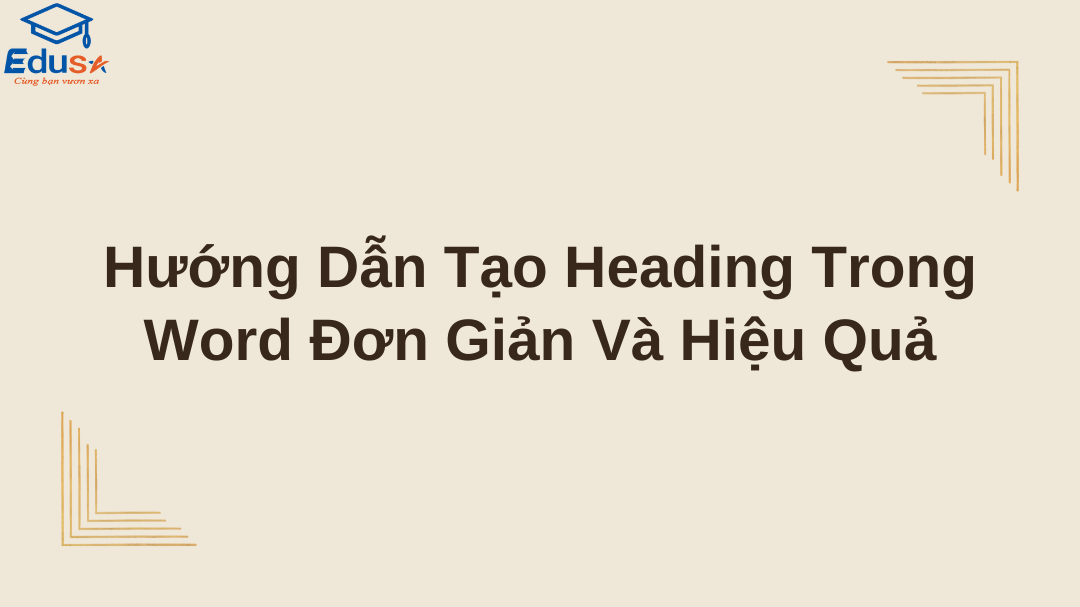
1. Tại Sao Nên Sử Dụng Heading Trong Word?
Heading (tiêu đề) là một phần quan trọng trong soạn thảo văn bản, đặc biệt khi bạn làm việc với các tài liệu dài như báo cáo, luận văn hay sách hướng dẫn. Một số lợi ích của việc sử dụng Heading bao gồm:
- Tổ chức nội dung khoa học: Phân chia các phần rõ ràng, dễ theo dõi.
- Tạo mục lục tự động: Dễ dàng chèn mục lục chỉ với vài thao tác đơn giản.
- Dễ dàng chỉnh sửa: Dùng Heading giúp bạn điều chỉnh bố cục mà không ảnh hưởng đến toàn bộ văn bản.
2. Cách Tạo Heading Trong Word
Dưới đây là hướng dẫn chi tiết để bạn dễ dàng tạo Heading trong Word:
Bước 1: Chọn Nội Dung Làm Heading
- Bôi đen đoạn văn bản mà bạn muốn đặt làm tiêu đề.
Bước 2: Áp Dụng Kiểu Heading Có Sẵn
- Trên thanh công cụ, chuyển đến tab Home.
- Tại mục Styles (Kiểu), bạn sẽ thấy các kiểu Heading như Heading 1, Heading 2, Heading 3, v.v.
- Nhấp chuột vào kiểu Heading phù hợp. Ví dụ:
- Heading 1: Dùng cho tiêu đề chính.
- Heading 2: Dùng cho tiêu đề phụ.
- Heading 3: Dùng cho các mục nhỏ hơn.
Bước 3: Tùy Chỉnh Định Dạng Heading (Nếu Cần)
- Nếu không hài lòng với kiểu mặc định, bạn có thể tùy chỉnh:
- Nhấp chuột phải vào kiểu Heading > chọn Modify.
- Thay đổi font chữ, màu sắc, cỡ chữ theo ý muốn.
Bước 4: Tạo Mục Lục Tự Động (Tùy Chọn)
- Sau khi tạo Heading, bạn có thể thêm mục lục tự động:
- Vào tab References > chọn Table of Contents.
- Chọn mẫu mục lục phù hợp, và Word sẽ tự động tạo mục lục dựa trên các Heading đã tạo.
3. Lưu Ý Khi Sử Dụng Heading Trong Word
- Sử dụng các cấp Heading hợp lý để nội dung được tổ chức chặt chẽ.
- Tránh sử dụng Heading quá nhiều, gây rối mắt cho người đọc.
- Kiểm tra định dạng và thống nhất phong cách trình bày.
Xem thêm: Những lỗi thường gặp khi tạo Heading
4. Trung tâm luyện thi Word uy tín – EDUSA
EDUSA là một trong những đơn vị luyện thi các chứng chỉ tin học chất lượng và uy tín nhất hiện nay. Trở thành học viên của EDUSA bạn sẽ được đào tạo và giảng dạy mọi kiến thức để có thể thi đậu chứng chỉ 100%.
Toàn bộ các giáo trình, video bài giảng đều được chọn lọc và biên soạn kỹ càng đảm bảo tính độc nhất và sát với đề thi thật. Hơn hết, bạn sẽ được trải nghiệm cảm giác như thi thật để giúp bạn làm quen với cấu trúc đề và áp lực về thời gian. Từ đó, bạn sẽ không còn bỡ ngỡ khi đi thi chính thức. Một số ưu điểm của trung tâm EDUSA:
- Cam kết giúp các học viên đạt chứng chỉ ngay từ lần thi đầu tiên.
- Các bài giảng được đội ngũ giảng viên hệ thống lại kiến thức chi tiết, cụ thể, ngắn gọn, dễ hiểu phù hợp với các trình độ.
- Học bất cứ thời gian nào rảnh, tổng thời lượng học kéo dài trong 2 giờ
- Lộ trình học Word cụ thể, chi tiết giúp học viên nắm vững kiến thức sau mỗi buổi học.
- Cam kết học và thi lại miễn phí 100% nếu học viên thi không đạt chứng chỉ.
- Hỗ trợ đăng ký thi, nhận chứng chỉ và giao chứng chỉ đến tận nhà học viên.
- Đội ngũ giảng viên chuyên nghiệp, nhiệt tình.
5. Các khóa luyện thi Word chất lượng tại EDUSA
5.1 Khóa luyện thi Word 100% Online tại EDUSA:
Với xu hướng học trực tuyến như hiện nay, EDUSA đã tạo ra một khóa học 100% online dành cho các bạn có khả năng tự học và chủ động ôn luyện MOS Word khi bạn có thời gian rảnh. Khóa học này cung cấp cho bạn đầy đủ kiến thức và bài tập để các bạn thực hành trên phần mềm luyện thi trực tuyến. Từ đó, giúp các bạn làm quen và không bỡ ngỡ khi thi chính thức.
5.2 Khóa luyện thi Word Online kèm GV tại EDUSA:
- Bên cạnh khóa học online 100%, EDUSA còn có một khóa luyện thi Word online kèm GV giúp cho các bạn học sinh, sinh viên hay những bạn đi làm ôn luyện và thi lấy chứng chỉ nhanh nhất có thể. Khóa học này sẽ được sắp xếp tùy theo thời gian của học viên để các bạn không bỏ lỡ một bài giảng nào.
- Các bài giảng sẽ được biên soạn, thiết kế theo một lộ trình cụ thể để đảm bảo các học viên có thể hiểu được những kiến thức cơ bản và thi một cách tốt nhất. Với cam kết 100% học viên có được chứng chỉ tin học ứng dụng văn phòng ngay lần thi đầu tiên, EDUSA cũng chuẩn bị những đề thi thử sát đề thi thật, giúp bạn có thể trải nghiệm và làm quen trước khi thi chính thức.
5.3 Khóa luyện thi Word Offline tại EDUSA:
Đối với khóa học offline, các lớp học tại EDUSA luôn được trang bị các trang thiết bị cơ bản tạo một không gian thoải mái cho học viên khi đến với trung tâm. Và đội ngũ GV có chuyên môn cao, luôn vui vẻ, nhiệt tình giải thích những thắc mắc của học viên. Lộ trình học cụ thể giúp học viên nắm vững kiến thức sau mỗi buổi học.
Xem thêm: Khoá luyện thi Excel offline trong 3 ngày
6. Câu hỏi thường gặp
-
Thời gian học Word tại EDUSA có linh động không?
100% thời gian học dù là online hay offline đều linh động theo lịch rảnh cá nhân của học viên, đảm bảo được sự thoải mái xuyên suốt quá trình học.
-
Khóa học Word tại EDUSA có bao đậu không?
Khóa học của EDUSA đều sát với đề thi thật, bài tập và đề thi thử được cập nhật thường xuyên. Với chính sách cam kết đầu ra 100% bằng văn bản cụ thể sẽ giúp học viên yên tâm trong suốt quá trình học tại đây.
-
EDUSA có gì khác biệt so với các trung tâm luyện thi Word khác hay không?
Học viên có thể hoàn toàn yên tâm và tin tưởng khi lựa chọn luyện thi Word tại lớp. Tất cả đều được chúng tôi thể hiện qua văn bản rõ ràng khi thực hiện cam kết với học viên.
Xem thêm: Top 5 trung tâm tin học MOS uy tín
Kết luận
Việc tạo Heading trong Word không chỉ giúp tài liệu của bạn trông chuyên nghiệp hơn mà còn tiết kiệm thời gian khi chỉnh sửa và tạo mục lục. Hãy bắt đầu áp dụng ngay hôm nay để nâng cao kỹ năng soạn thảo của bạn!
Hy vọng bài viết này EDUSA đã cung cấp đầy đủ thông tin bạn cần. Nếu bạn đang muốn đăng ký 1 khoá học Word uy tín, hãy liên hệ với EDUSA để đăng ký khoá học ngay nhé!
Để lại thông tin cần tư vấn